סקירה
קמפיינים מאפשרים לחברות ליצור קשר עם לקוחות קיימים וחדשים באמצעות תוכן עשיר, אוטומציה והתאמה אישית. השתמשו בקמפיינים כדי לשדר הודעות לקהל יעד ממוקד של לקוחות.
ניתן לשלוח הודעות אלה לצורך תזכורות על חידושי תוכנית קרובים, המלצות מוצר.
לדוגמה: אוזניות לטלפון סלולרי שנרכש לאחרונה או התראות מחיר לטיסות שהלקוח עוקב אחריהן.
קמפיינים ב-WhatsApp
יצירת קשר עם מנויים באופן יזום
באמצעות קמפיינים של WhatsApp, תוכלו ליצור קשר עם הלקוחות שבחרו להצטרף (נרשמו כמנויים), והסכימו שתיצרו עמם קשר באופן יזום.
אתם יכולים לשלוח הודעות יזומות לפלח מוגדר של המנויים שלכם, להחליט איזו הודעה לשלוח, מתי לשלוח אותה, ואם הודעה זו תפעיל בוט של WhatsApp.
חשוב לציין שכאשר לקוחות בוחרים לבטל את הסכמתם, הם מסרבים לקבל קמפיינים עתידיים ממספר זה בלבד. הם לא מסרבים לכל התקשורת ב-WhatsApp.
שימוש בתבניות
בעזרת קמפיינים, אתם יכולים להתחיל שיחה עם משתמשים מנויים, ולהודיע להם על דברים שרלוונטיים לשירותים שאתם מספקים.
כדי להתחיל שיחה עם מנויים, עליכם להשתמש בתבניות ההודעות של WhatsApp, לכן ודאו שהן מאושרות על ידי WhatsApp לפני שאתם מתחילים קמפיין חדש.
כיצד ליצור קמפיין WhatsApp
- בתוך סביבת העבודה של הנציג, לחצו על “יצירת שיחה חדשה“ (סמל העיפרון בחלק העליון של סרגל הכלים הראשי)
 .
. - לאחר שנכנסתם לממשק “שיחה חדשה“, לחצו על סמל ה-WhatsApp מתוך “אפשרויות שיחה“ (כפי שניתן לראות בצילום המסך למטה)

3. בחרו את הערוץ הרלוונטי ממנו אתם רוצים לבסס את הקמפיין.
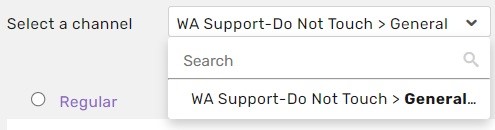
4. לחצו על “קמפיין“ (כפי שניתן לראות בצילום המסך למטה) על מנת לפתוח את האזור הראשי של ממשק “יצירת קמפיין“.
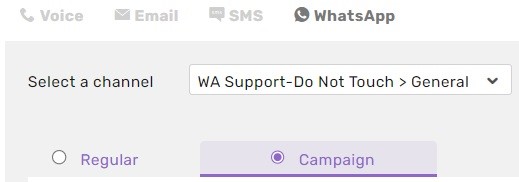
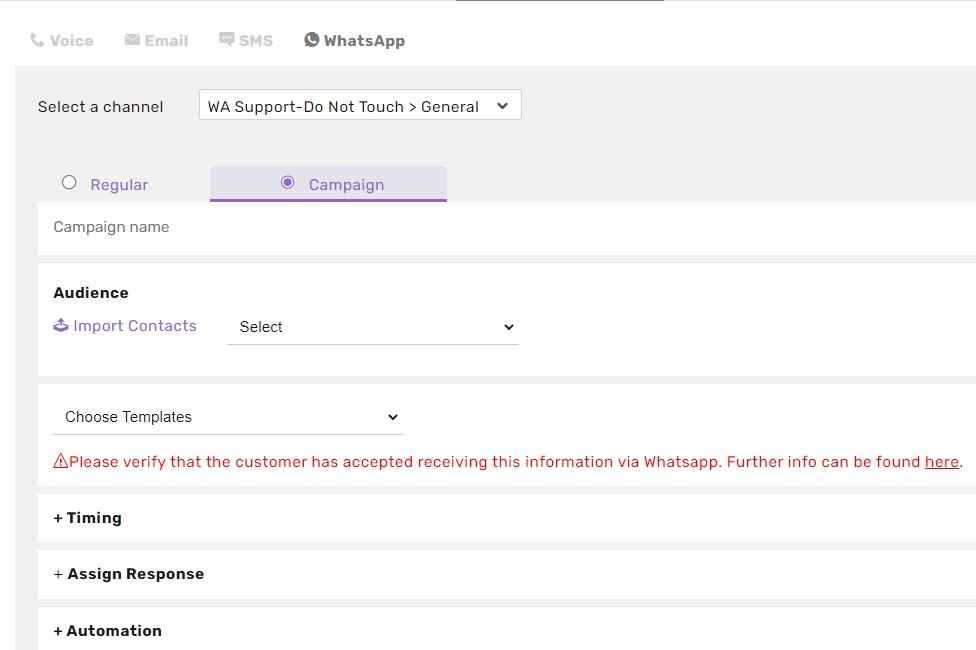
5. מלא את המידע הרלוונטי:
שם קמפיין - השם שבו ייקרא הקמפיין. השם יהיה גלוי בחלון “סקירה כללית של קמפיין“.
קהל - הלקוחות המיועדים לקבל את ההודעות שיופצו על ידי הקמפיין.
כדי להזין את פרטי הקשר של קהל הלקוחות המיועד, יהיה עליכם לייבא רשימת אנשי קשר. לשם כך, לחצו על “ייבוא אנשי קשר“
(אם כבר ייבאתם את רשימת אנשי הקשר הרלוונטיים, פשוט בחרו אותה מהרשימה הנפתחת המוצגת כאן ודלגו לשלב בחירת התבנית)
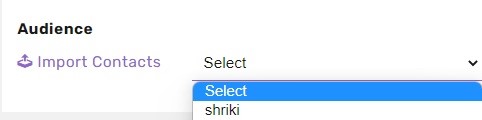
לאחר לחיצה על “ייבוא אנשי קשר“ יופיע חלון הבא:
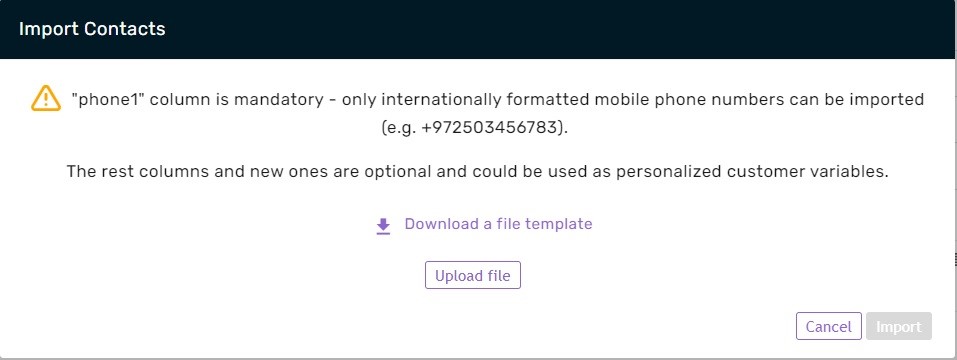
6. לחצו על “הורדת תבנית קובץ“ (הטקסט הסגול). פעולה זו תוריד באופן אוטומטי קובץ CSV (כפי שרואים למטה), שיופיע בפינה השמאלית התחתונה של המסך.
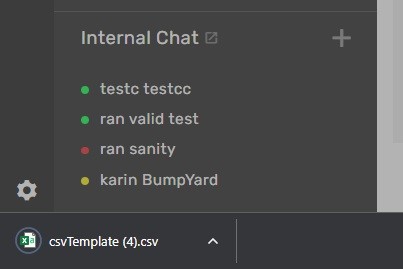
ניתן לפתוח את הקובץ באמצעות Google Sheets או באמצעות Microsoft Excel. הקובץ יופיע כפי שרואים למטה.
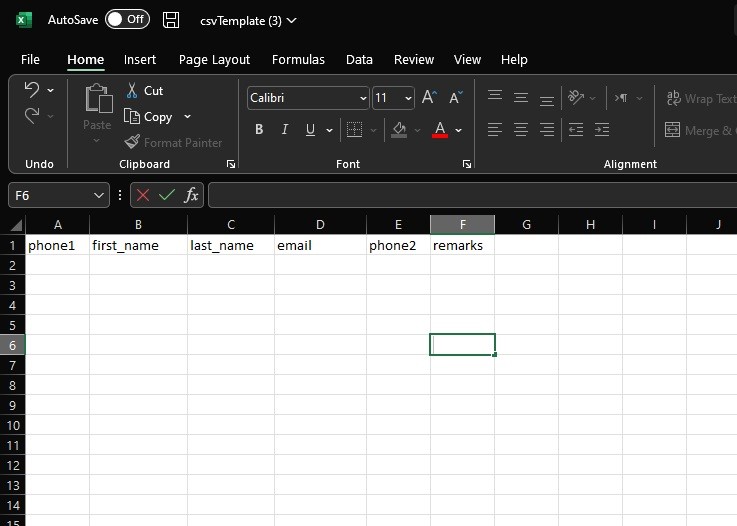
7. בעמודות שסומנו מראש, מלאו את הפרטים הדרושים.
וודאו שמספרי הטלפון שהוזנו בעמודה phone1 (חובה) מוקלדים בפורמט קידומת המדינה המלאה.
לדוגמה, במספר 972503456783, הספרות 972 הם הקידומת המדינה של ישראל.
אלו הן העמודות המשקפות את שדות פרטי הלקוח המוגדרים כברירת מחדל. אם יש לכם שדות לקוח נוספים מותאמים אישית וברצונכם לעדכן פרטי לקוח קיים או לשמור מידע חדש על לקוח חדש, יהיה עליכם לכתוב את "השם הייחודי" של השדה בראש העמודה. תוכלו למצוא את "השם הייחודי" של כל שדות הלקוחות המותאמים אישית שלכם במודול של השדות המותאמים אישית.
מספרי טלפון יישמרו כלקוחות חדשים במערכת. אם מוזנים נתונים נוספים כגון שמות, מיילים או שדות אחרים של משתמש קיים, גם הם יישמרו בפרטי הלקוח.
פרטי לקוח זמניים מותאמים אישית
אם ברצונכם לשלוח תבנית עם פרמטרים, ניתן להוסיף לקובץ עמודות נוספות שיכולות לשמש כמשתני לקוח מותאמים אישית בפרמטרים. בעת העלאת קובץ ה-CSV, יהיה עליכם לכתוב כותרות של עמודות נוספות ולהוסיף את פרטי הלקוחות תחת הכותרת.
לאחר שתעלו את הקובץ תוכלו להשתמש במידע זה רק לצורך הודעת הקמפיין הספציפית. מידע זה לא יישמר בפרטי הלקוח. המידע צריך להיות זמני, למשל מספר הזמנה או תאריך תפוגה של תוכנית מנוי. בסעיף “תבנית WA“ של מדריך זה נסביר כיצד להכניס מידע זה לפרמטרים ולשלוח אותו ללקוחות שלכם.
לאחר מילוי פרטי הקשר הרלוונטיים, הקפידו לשמור את הקובץ בפורמט CSV במיקום שתוכלו לאתר בקלות ותנו לקובץ שם שתוכלו לזכור.
חזרו לממשק “יצירת קמפיין חדש“.
כעת יופיע שוב החלון המוקפץ “ייבוא אנשי קשר“, כפי שניתן לראות למטה.
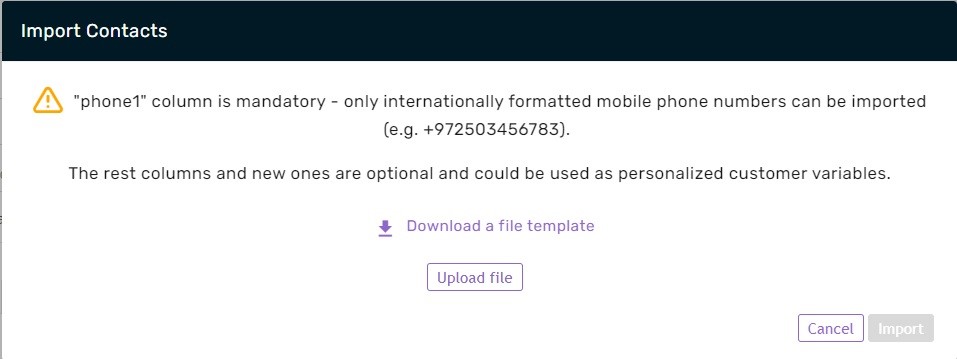
הפעם, לחצו על “העלאת קובץ“ (הטקסט הסגול). אתרו את הקובץ הרלוונטי ולחצו עליו. לאחר שעשיתם זאת בהצלחה, החלון המוקפץ יופיע שוב, כפי שרואים למטה.
לחצו על “ייבוא“ בפינה השמאלית התחתונה.
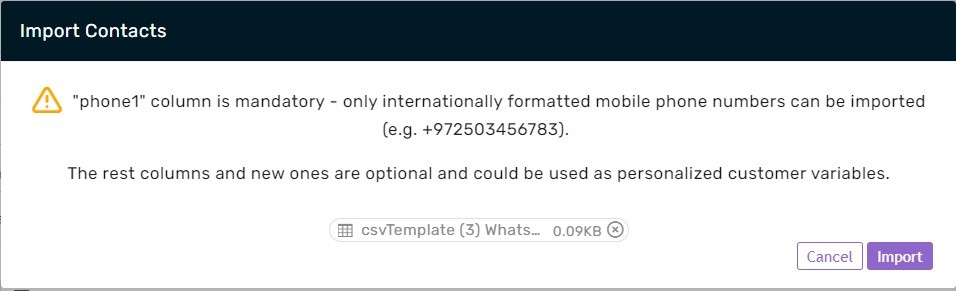
אם הייבוא הושלם בהצלחה, יופיע החלון הבא.
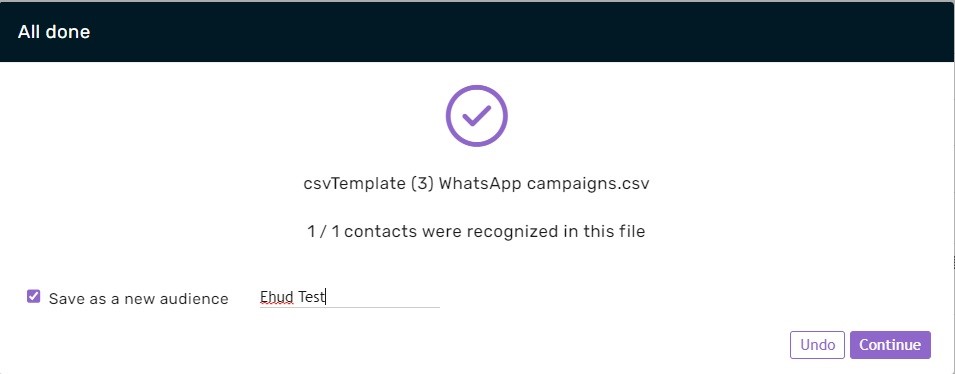
הקפידו לסמן את התיבה ליד המשפט “שמירה כקהל חדש“ והזינו שם כדי לתייג את הקהל.
כעת לחצו על “המשך“.
הגדרת תוכן הקמפיין
8. לאחר העלאת הקבצים של קהל היעד, בחרו את תבנית ההודעה הרצויה מהתפריט הנפתח.
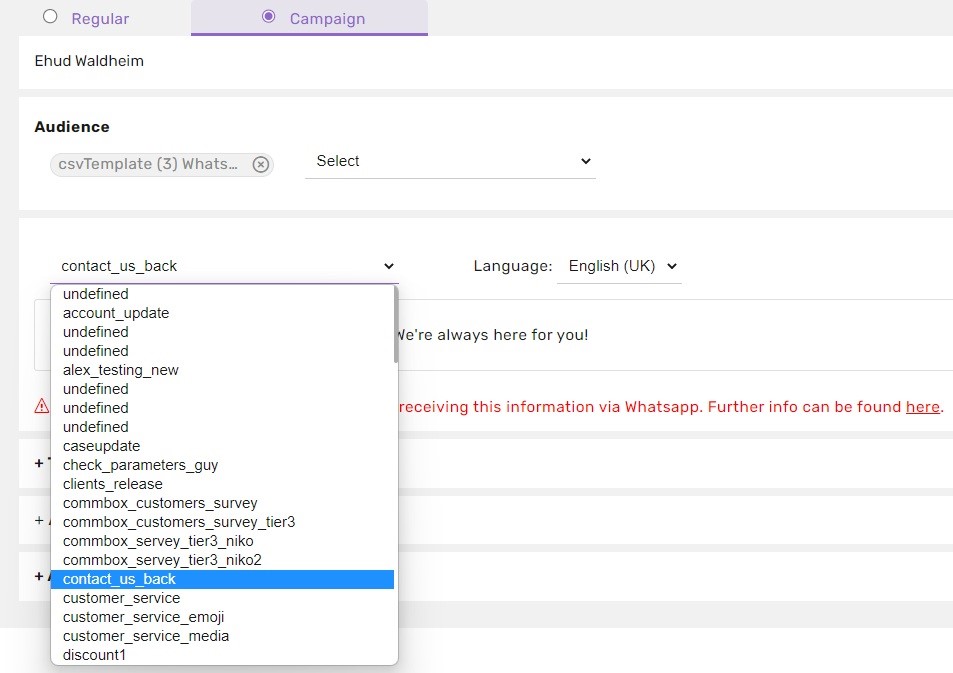
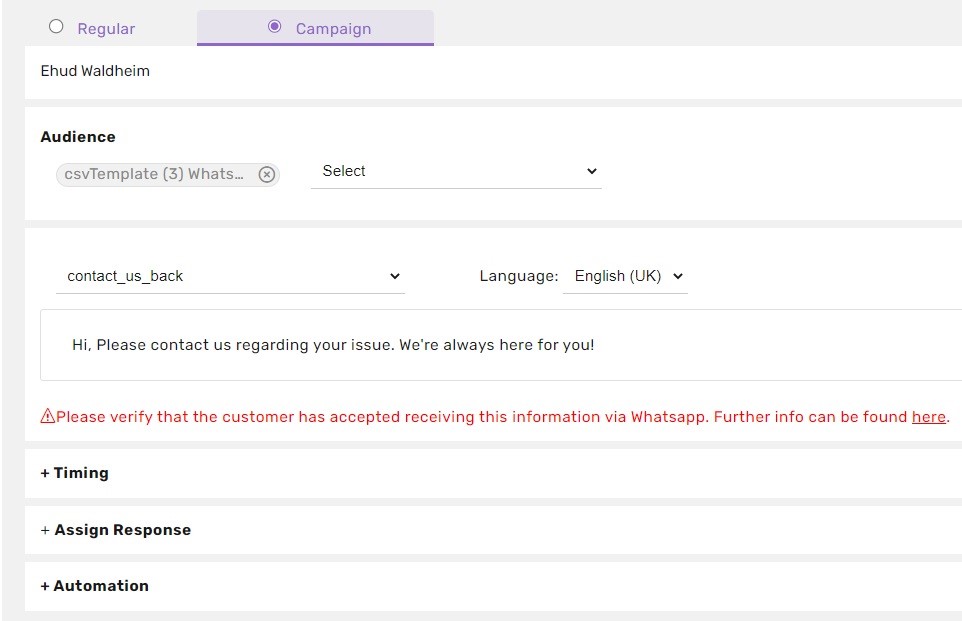
הוספת משתנים מותאמים אישית לקהל הקמפיין
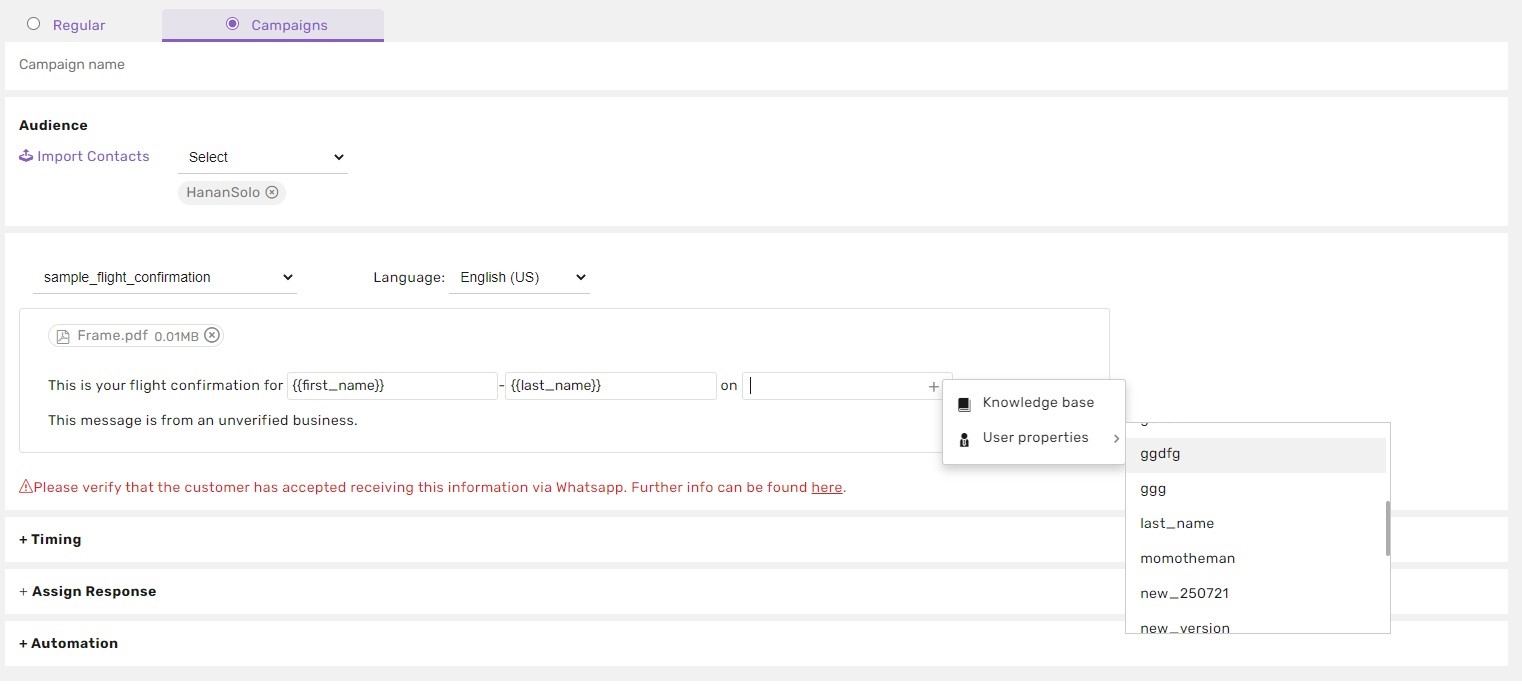
אם ברצונכם להשתמש בקמפיין שלכם בתבנית עם פרמטרים, תוכלו להשתמש בכל שדה לקוח שקיים בחברה שלכם (רלוונטי רק ללקוחות קיימים) כדי להתאים אישית את ההודעה.
המידע יישלף מהכרטיסים של פרטי הלקוחות, בין אם השתמשתם בקהל שהוכן מראש ובין אם העלתם קובץ CSV, לכן וודאו שלכל הלקוחות שלכם יש מידע בשדה שבחרתם להוסיף.
ניתן גם להשתמש במידע מותאם אישית זמני, באמצעות עמודות נוספות בתבנית הקובץ שלכם (מוסבר למעלה).
על מנת להכניס שדה לקוח לתוך פרמטר תבנית, רחפו מעל הפרמטר, לחצו על סמל ה-+, לחצו על “מאפייני משתמש“ ואז תוכלו לבחור שדה לקוח מתוך רשימה של כל שדות המשתמש הקיימים והזמניים.
תזמון הקמפיין
9. לאחר שבחרתם את תבנית ההודעה הרצויה, תוכלו לקבוע את הגדרות של “תזמון“ ושל “שיוך תגובות“.
קיימות 2 אפשרויות לשליחת הקמפיין
א. הפעלת הקמפיין באופן מיידי כך שהוא יישלח ברגע שתלחצו על כפתור ההשקה של הקמפיין.
ב. הגדרת תאריך ושעה מותאמים אישית עבור ההשקה.
סיום הקמפיין
משך שליחת הקמפיין תלוי בכמות הלקוחות אליהם אתם שולחים את הקמפיין, אך עם השלמת השליחה (בוצע ניסיון להעביר את ההודעה לכל הלקוחות הרצויים) ייפתח חלון של 48 שעות (כברירת מחדל), בו תגובות להודעת הקמפיין ייחשבו כ"תגובת קמפיין" ולא יעברו דרך הזרימה הרגילה של הודעה באותו ערוץ. לאחר שפרק זמן זה יסתיים, תגובות לקמפיין ייחשבו כהודעות רגילות וייכנסו לזרימת הודעה באותו ערוץ.
לדוגמה: אם מסגרת הזמן שנקבעה היא 3 ימים, והלקוח משיב להודעות הקמפיין לאחר 3 ימים, תיפתח שיחה במערכת אך לא תשויך לקמפיין.
שימוש בבוט (אופציונלי)
תוכלו גם לבחור את תסריט הבוט שיקושר לקמפיין שלכם, כך שכאשר הלקוחות שלכם יגיבו לתבנית שנבחרה, הבוט הספציפי הזה יופעל, במקום הבוט הראשי של ערוץ ה-WhatsApp שלכם.
כדי לשנות את זמן התפוגה המוגדר כברירת מחדל:
סמנו את התיבה ליד “זמן תפוגה“
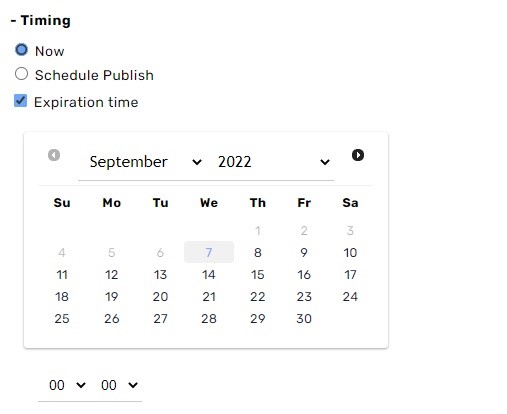
לאחר מכן תוכלו להגדיר את השעה והתאריך של תפוגת הקמפיין. מה שיתקבל לפני מסגרת הזמן שנקבעה ייחשב כתגובה לקמפיין.
לאחר בחירת ההגדרות הרצויות, לחצו על “יצירת קמפיין“ בפינה השמאלית התחתונה.
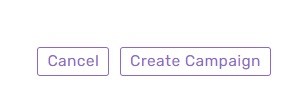
החלון הבא יופיע. וודאו שסטטוס ה-WABA שלכם מחובר ושכמות מספרי הקשר הנדרשת כדי להגיע לגבול הדרגה גדולה מכמות אנשי הקשר אליהם אתם רוצים לשלוח את הקמפיין. למידע נוסף על דרגות וגבולות של הודעת תבנית ב-WhatsApp - https://developers.facebook.com/docs/whatsapp/messaging-limits
לאחר שווידאתם שהכול מוכן להשקת הקמפיין, לחצו על “המשך“.
השקת הקמפיין
לפני השקת הקמפיין, ספקו כתובת דוא"ל אליה תקבלו הודעה לאחר שהקמפיין הושלם. לאחר מכן, לחץ על “השקה“.
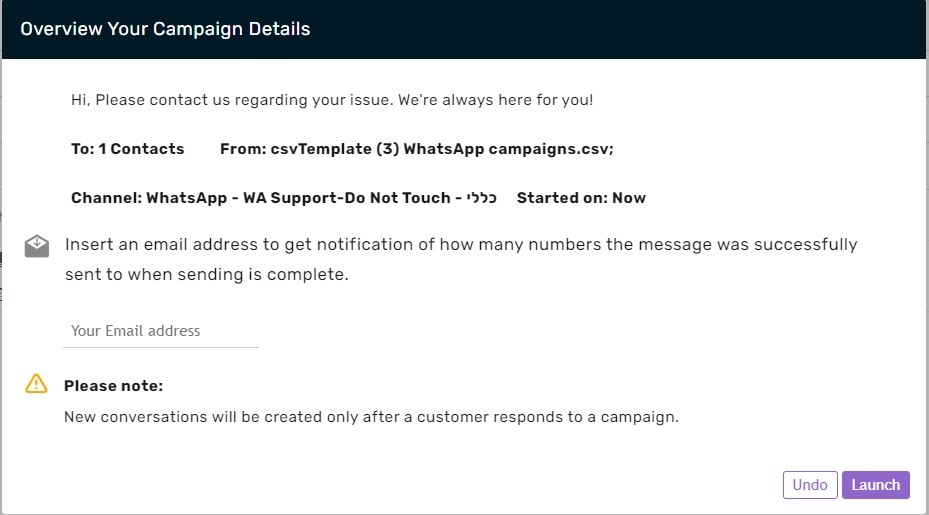
הודעת הדוא"ל תופיע כפי שניתן לראות בצילום המסך.
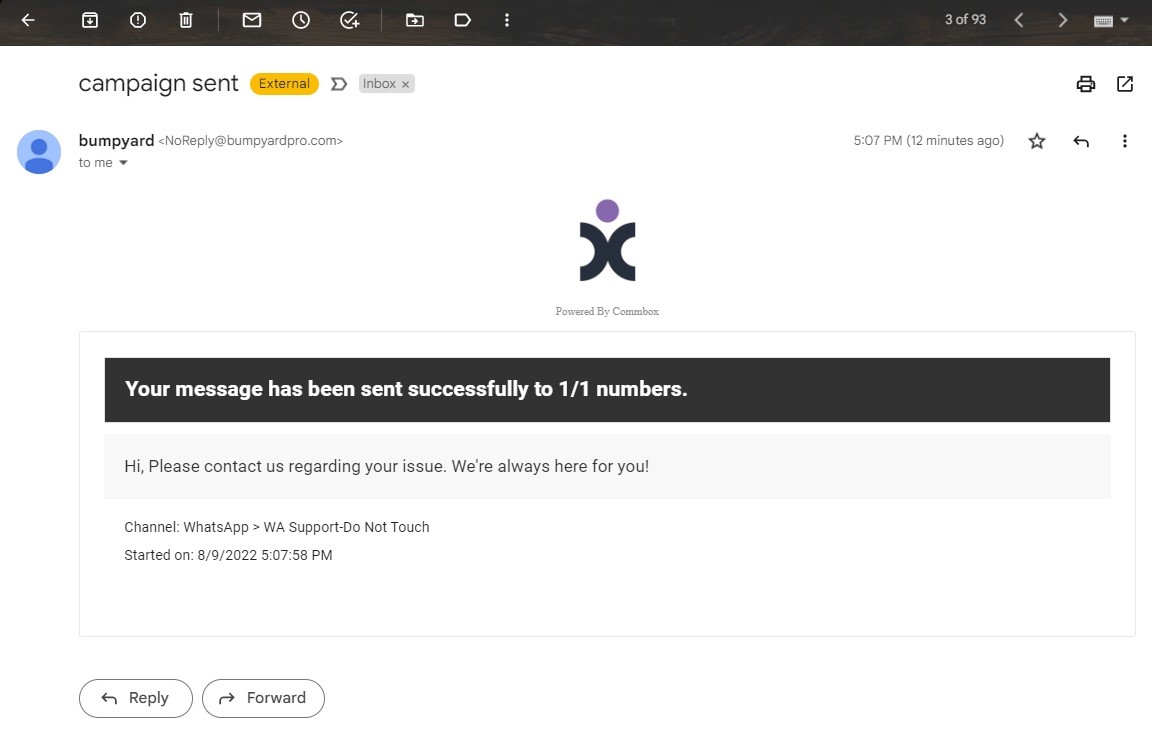
זהו! יצרתם והשקתם את קמפיין ה-WhatsApp הראשון שלכם!
סקירה כללית ומדדים של קמפיינים
על מנת לבדוק את סטטוס הקמפיין, לחצו על סמל הרמקול בתפריט הניווט הראשי (מודגש בסגול בצילום המסך למטה).
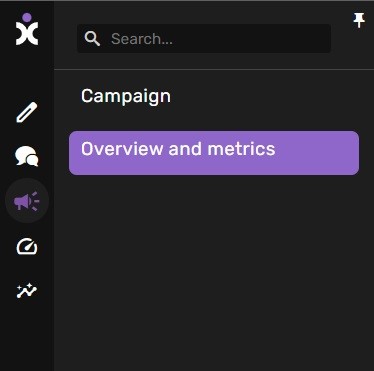
לאחר שיהיו לכם מספר מרובה של קמפיינים, דף הקמפיינים שלכם ייראה כך:
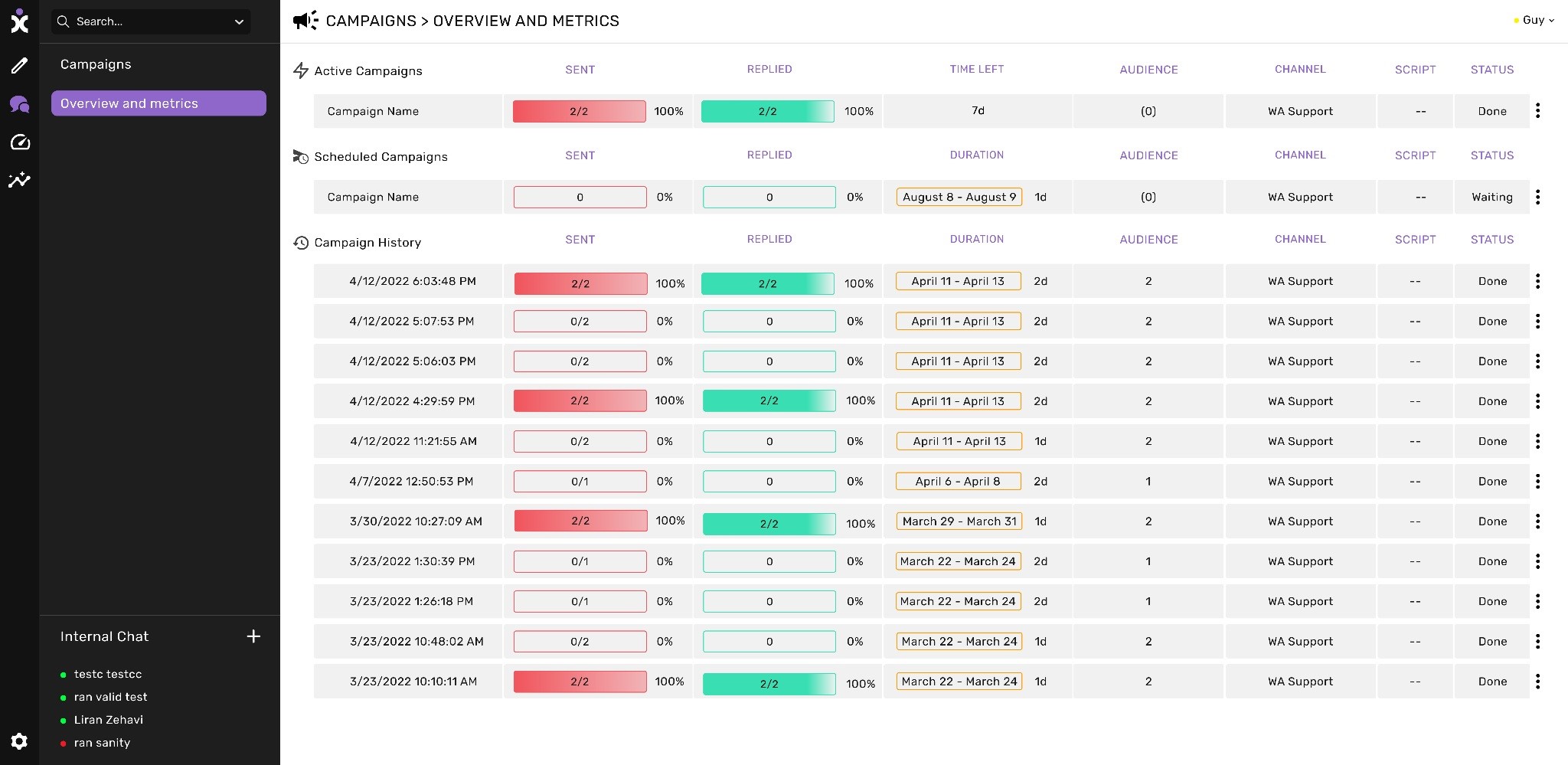
לכל קמפיין יהיה סיכום מדדים, המציג:
“שם“: השם שניתן לקמפיין (אם לא ניתן שם, השעה והתאריך של השליחה יהיו השם).
“נשלח“: מספר תבניות ההודעה שנשלחו בהצלחה.
“השיבו“: מספר הלקוחות שהשיבו לקמפיין.
“הזמן שנותר“: משך הזמן שנותר לקמפיין להיות פעיל (לא פג תוקפו).
“משך“: משך הזמן שהקמפיין היה פעיל (מההודעה הראשונה שנשלחה ועד לזמן התפוגה).
“קהל“: שם הקהל הנשמר (אם קיים) וכמות הלקוחות שהוא מייצג.
“ערוץ“: שם הערוץ בו נשלח הקמפיין.
“תסריט“: שם התסריט המקושר לתגובות לקמפיין.
“סטטוס“: סטטוס הקמפיין. אלה כוללים:
“בוצע“ - השליחה הושלמה
“מתוזמן“ - זמן השליחה מתוזמן
“בוטל“ - הקמפיין בוטל לפני השלמתו.